Saber hacer correctamente una copia de seguridad en Windows 11, siempre debe formar parte de tu plan de recuperación para todos aquellos documentos de importancia, aquí te mostraremos cómo crear una y los pasos para lograrlo.
Recuerda que una copia de seguridad puede indudablemente ayudarte a revertir a una instalación anterior, en el caso de actualizar a una nueva actualización de características o a una totalmente nueva.

Aunque Windows 11 no nos ofrece una herramienta moderna para tal situación, si puedes hacer uso de una herramienta heredada para guardar una copia de seguridad por medio de una unidad USB externa.
Ya sea que necesites guardar los archivos de instalación de Windows, los controladores de dispositivo, aplicaciones, configuración en general y tus archivos importantes que no pueden ser reemplazados.
Vale la pena destacar que la opción de «Copia de seguridad y restauración» es una característica obsoleta en Windows 11, quiere decir que no se mantiene y Microsoft al parecer piensa eliminarla de futuras versiones.
Pero tranquilo, en ésta guía aprenderás todos los pasos que necesitas para crear una copia de seguridad en Windows 11 con ayuda de una unidad USB externa, no pierdas tus datos importantes.
Aprende a crear una copia de seguridad en Windows 11 con la copia de seguridad de imagen del sistema
Para crear una copia de seguridad en Windows 11 por medio de una USB, deberás seguir los siguientes pasos:
- Abre «Inicio» en Windows 11
- Busca «Panel de control» y haz clic en la opción superar para abrir la aplicación necesaria
- Clic en la opción «Panel y seguridad»
- Clic en la opción «Historial de archivos»
- Haz clic en la opción de «Copias de seguridad» de la imagen del sistema en el panel izquierdo
- Clic en la opción «Crear una imagen del sistema» en el panel izquierdo
- Selecciona la unidad externa para así poder guardar la copia de seguridad en Windows 11
- Clic en «Siguiente»
- Clic en el botón «Iniciar copias de seguridad»
- Clic en «No»
- Clic de nuevo en el botón de «Cerrar»
Una vez que hayas completado todos los pasos que te hemos descrito al pie de la letra, se procederá a crear una copia de seguridad completa de tu ordenador.
En ella irán todos los archivos de instalación, configuración, las aplicaciones y los muchos o pocos archivos personales que tengas guardados en tu dispositivo.
Copia de seguridad en Windows 11 con ayuda del comando wbAdmin
Para poder crear una copia de seguridad en Windows 11, con la herramienta en línea de comandos wbAdmin deberás seguir los siguientes pasos:
- Abre Inicio
- Busca el símbolo del sistema, clic derecho en el resultado superior y selecciona «Ejecutar cómo administrador»
- Deberás escribir el siguiente comando para así poder crear una copia de seguridad Windows 11, luego presiona entrar
- wbAdmin start backup -backupTarget:E: -include:C: -allCritical -quiet
- En el comando deberás cambiar la «E» en la opción «-BackupTarget», con la letra de unidad para el almacenamiento externo, que deseas usar para la copia de seguridad
Después de llevar a cabo todos los pasos descritos anteriormente, la copia de seguridad se guardará en la unidad externa específica que has elegido por medio del comando.
Ahora que ya sabes cómo hacer una copia de seguridad en Windows 11, ¿Te animas a seguir nuestros pasos y probar los resultados? Si es así no olvides compartir en los comentarios los resultados.







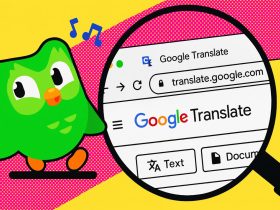


















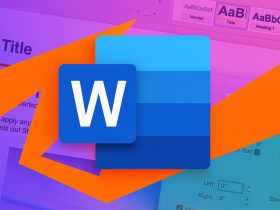
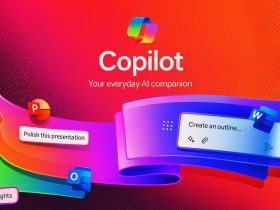

















Comentarios!